Menú Bloque de Datos
Le permite seleccionar un Bloque de Datos (como un material) para vincularlo a otra cosa (como un objeto).
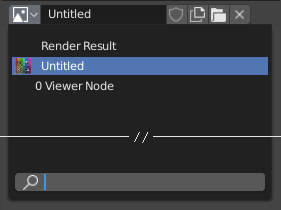
Un menú de bloque de datos con un campo de búsqueda.
- Tipo
Muestra un icono que indica el tipo de bloque de datos. Al hacer clic en la imagen o en la flecha hacia abajo, se abre el menú emergente. Arrastrar la imagen le permite aplicar el bloque de datos a otra cosa (por ejemplo, puede arrastrar un material a un objeto en la Vista 3D o a un campo Identificador de Datos).
- Lista
Una lista de bloques de datos disponibles en el fichero-blend actual o un enlace para seleccionar un elemento. El menú podría mostrar además una previsualización de los elementos y un campo de búsqueda para localizar el elemento en la lista por nombre.
- Nombre
Muestra y permite editar el nombre del bloque de datos seleccionado. Si un nombre ya está en uso por un bloque de datos diferente, Blender agregará un número como «.001».
- Número de Usuario
Muestra el número de usuarios de los datos (si hay más de un usuario). Al hacer clic en él, se creará una copia para un solo usuario.
Como ejemplo, si tres objetos separados hicieran referencia al mismo material, el número de usuarios del material sería 3. Cambiar el material afectaría a los tres objetos. Si ahora seleccionase un objeto e hiciese clic en el contador de usuarios, el objeto recibiría su propia copia del material, que se puede modificar independientemente del original que todavía usan los otros dos.
- Usuario Ficticio (icono del escudo)
If a data-block has no real users, it’ll normally be cleaned up (deleted) when saving the blend-file. To prevent this, you can give it a fake user; that way, it’s guaranteed to «survive.» Data-blocks with a fake user have an «F» prefix in the dropdown list.
El Listado puede mostrar una descripción general de todos los bloques de datos sin usuarios reales en el archivo-blend. Simplemente cambie su modo de visualización a Datos Huérfanos.
- Nuevo/Añadir (icono de ficheros)
Crea un nuevo bloque de datos (o duplica el actual) y lo selecciona.
- Abrir Fichero (icono de carpeta)
Abre el Visor de Archivos para importar una imagen por ejemplo.
- Desempacar Fichero (icono de papelera)
Desempaqueta el archivo empaquetado en el actual archivo-blend a uno externo.
- Desvincular Bloque de Datos
X Borra el enlace. Mayús-LMB para configurar los usuarios a cero, lo que permite que los datos se eliminen por completo del archivo-blend.
En ocasiones hay una lista de bloques de datos aplicados (como una lista de materiales usados en el objeto).
Ver también
Los bloques de datos se analizan con más detalle en el capítulo de Datos del Sistema.
Previsualización
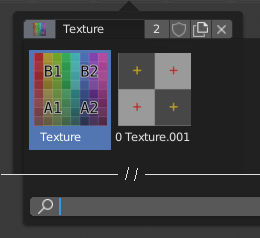
Un menú de Bloque de Datos con previsualización.
Some data-block menus have large preview images in their dropdown instead of just icons and names.
Identificador de Datos
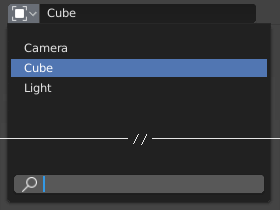
Un campo Identificador de Datos.
Un campo Identificador de Datos es similar a un Menú de Bloque de Datos, pero es sólo para seleccionar (y no para otras funciones como crear nuevos datos o administrar usuarios).
Pueden presentar los siguientes elementos:
- Tipo
El icono a la izquierda especifica el tipo de bloque de datos aceptado.
- Nombre
El campo de texto funciona como un campo de búsqueda haciendo coincidir los elementos de la lista. Presione Tab para completar automáticamente nombres hasta el nivel en que se encuentra una coincidencia. Si existe más de una coincidencia, debe continuar escribiendo. Si escribe un nombre no válido, el valor permanecerá sin cambios.
- Lista
Le permite seleccionar directamente el bloque de datos.
- Cuentagotas
En algunos Identificadores de Datos hay un Cuentagotas disponible a través del icono de la pipeta en el lado derecho.
- Eliminar
X Haga clic en el botón
Xa la derecha para eliminar la referencia.
Sub Identificadores
Tipos de Identificadores relacionados pueden estar disponibles para seleccionar una propiedad o un objeto secundario, según el tipo de objeto.
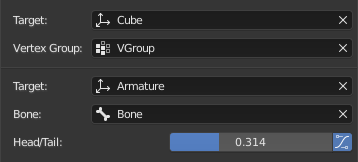
Ejemplo de Sub Identificador.
- Grupo de Vértices
Si el objeto seleccionado en el campo Objetivo es una malla o una jaula, un campo adicional es mostrado donde pueden seleccionarse un grupo de vértices.
- Hueso
Si el objeto seleccionado en el campo Objetivo es una malla o una jaula, un campo adicional es mostrado donde pueden seleccionarse un grupo de vértices.
- Cabeza/Cola
Una vez que se selecciona un hueso, aparece un campo numérico disponible para especificar un punto en el hueso. Un valor de 0 corresponde a la cabeza del hueso, mientras que un valor de 1 corresponde a su cola. Cualquier valor entre estos dará como resultado una interpolación lineal (por lo que un valor de 0,5 coincide con el centro del hueso).
- Uso de la Forma de un Hueso Flexible (B-Bone)
Cuando un hueso es un hueso flexible, haga clic en este botón para que el punto siga la curvatura de la espina ósea (B-spline) entre la cabeza y la cola, en lugar de simplemente ir en línea recta..